AirPodsを購入しました。Appleが発売したBluetoothのイヤホンですね。2016年10月下旬に発売予定でしたが、少し前に購入して、遅れて12月19日に到着ですね。ようやく届いたので、開封してiPhone、iPad、Mac、Apple Watchとペアリングして使ってみました。
ということで、簡単に開封した写真とレビューなどを書いておきます。
AirPodsを購入。届きました。開封、ペアリング。レビュー
AirPodsの箱
やっと購入して届いたわけですが、AirPodsの外箱は、このようになっています。シンプルです。AirPodsの写真があるだけのシンプルなものですね。iPhoneの箱と同じように、AirPodsの部分は、少し立体になっています。
開封すると
箱を開封すると、おなじみの?「Designed by Apple in California」が出てきます。
さらに説明書などを取ると、ケースが
そして、その説明書などを取ると、AirPodsのケースが出てきますね。
説明書など
説明書などはこのようになっています。
使用方法、iPhoneでBluetoothをオンにして、ケースを開けて、iPhoneに近づける。そうすると、ペアリングされるということです。
そして、AirPodsをケースから取り出して、耳につける。
AirPodsのケース
AirPodsのケースです。艶ありのホワイトです。手の油や指紋などはつきますね。白なので、そこまで目立たないですが。
AirPodsのケースの蓋を開ける
AirPodsのケースのフタを開けると、AirPodsが入っています。ケースの真ん中にライトがあって、ここが点滅したりして、充電やペアリングなどを教えれてくれています。
AirPods
AirPodsですね。
AirPodsの右側
AirPodsの右側です。スピーカー部分は、EarPodsに似ています。AirPodsの見た目は、EarPodsのコードがないだけという感じですね。
iPhoneとAirPodsをペアリング
AirPodsをiPhoneに近づけると、AirPodsがBluetoothに現れます。ここで「接続」を押すと、iPhoneにペアリングされます。
ペアリングされました
AirPodsの充電量とケースの充電量が見えますね。iPhoneで充電の量を見たいなら、ウィジェットで「バッテリー」を表示させると充電のパーセントを見られます。
これで、iPhoneとApple Watchなどで使えますね。
iCloudで同期している?のか、MacやiPadにも、AirPodsが表示されました。あとは、使いたい端末で、選択すれば良いですね。
AirPodsの簡単なレビュー
短時間ですが、AirPodsを使ってみました。簡単なレビューを書いておきます。
音質
AirPodsの音質は、素人の耳ですが、普通だと思います。よくもなく、悪くもなく。
音楽を聴くなどには十分でしょう。
AirPodsを耳に装着したことを感知
iPhoneで音楽を再生している時に、AirPodsを耳に装着すると、AirPodsとiPhoneが連動して、AirPodsのほうに音楽を流してくれます。
これは、ちょっと便利ですね。
とくに操作は必要ありません。この機能をオフにもできますね。
iPhoneとApple Watch、そしてiPad、Macで
iPhoneとApple Watchは同時接続になっています。Apple Watchで再生すると、AirPodsに流れてきますね。
iPadやMacだと、iPadはBluetoothのメニューからペアリング、Macだとペアリングしてあれば、「サウンド」から出力先をAirPodsにすると、音声が流れてきますね。
わたしが、AirPodsを購入した理由は、複数の端末とペアリングが楽かなと思ったので購入しました。ここは、なかなかいい感じです。
接続先を選ぶ必要はありますが、他のBluetoothイヤホンやヘッドホンよりは、楽に選択できますね。AirPodsここが結構良かったです。
SiriをダブルタップでAirPodsから使う
AirPodsをダブルタップすると、Siriを使うことができます。
これは意外と便利です。Siriを呼び出すには、「Hey,Siri」と言うか、iPhoneでホームボタンを長押しをする必要がありますが、「Hey,Siri」はちょっと周りに人がいると言いにくいですし、iPhoneのホームボタンの長押しは、iPhoneを手に持たないとなりません。
iPhoneを手に持たないで、Siriとやりとりできるのは便利かも。ただ、頻繁にやると、ダブルタップで耳を押して刺激する感じになるので、それも考えものですが。音声で操作する楽な方法があると良いですよね。
紛失して失くす?
ワイヤレスなので、結構小さいです。そう考えると、ちょっと失くしてしまいそうな感じはありますね。
片方をなくしても、69ドルで購入できるようです。
日本での価格はまだわからないのかもしれませんが、だいたい8000円といったところでしょうか。失くさないように、ケースとともに、注意したいですね。
ちなみに、わたしの場合は、耳から外れそうというのはなかったですね。
AirPodsは、iPhone、Macユーザーに便利
AirPodsがようやく発売されて、購入できたので、短時間ですが、AirPodsを使ってみました。iPhoneとMac両方使っているユーザーには便利だと思います。すぐにiPhoneなどとペアリングできますし、比較的、Bluetoothを選択しやすいので。そして、Siriも使えますから。iPhoneなどのApple製品と組み合わせると、かなり便利です。
そうは言っても、結構高いですし、他のBluetoothイヤホンでマルチペアリングができるものでも問題はないかもしれません。AirPodsは防水ではないようですから、スポーツ時にはどうなのかというのもありますし。
よっぽどではない限り、値段などもあるので、AirPodsでなくてはダメということもないでしょう。個人的には、買って良かったと感じていますが、価格をどう感じるかかなと思います。高いから別のイヤホンにするか、価格は気にしないで買うかでしょうか。
わたしは、使いやすかったので、今のところ買って良かったなと。またしばらくしたら、さらに使用しての感想などを書こうかなと思います。
AirPodsがいい感じ。AirPodsのペアリング方法。Androidスマホでも使用が可能。iPhone、iPad、Mac、Apple Watchでの利用。充電量の確認など
iPhoneで「AirPodsを探す」を使ってみた。iOS 10.3でのアップデート
こちらの記事もどうぞ
iPhone7 Plus、シルバーが届きました。開封写真。ちょっとした感想
Apple Watch Series 2が届きました。開封写真。スペースグレイのブラックバンド
MacBook Pro Touch Bar 15インチ(late 2016)の良かったところ、イマイチなところ。レビュー



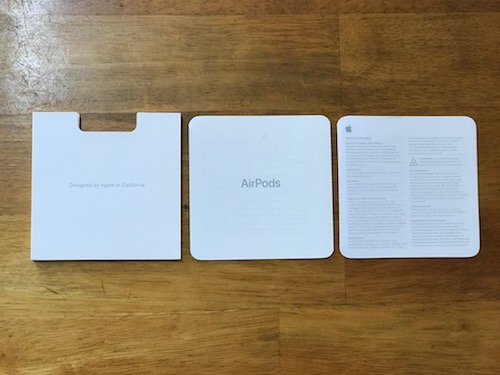
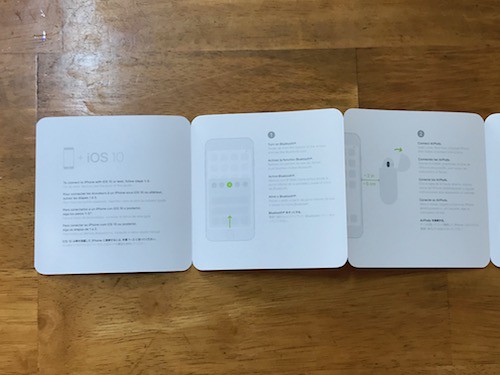
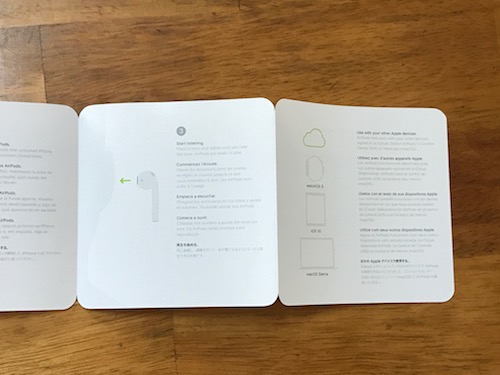




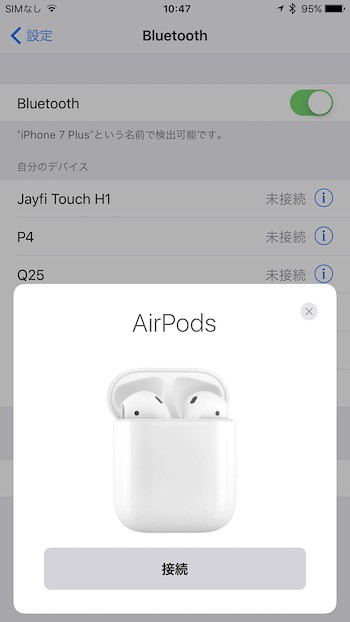
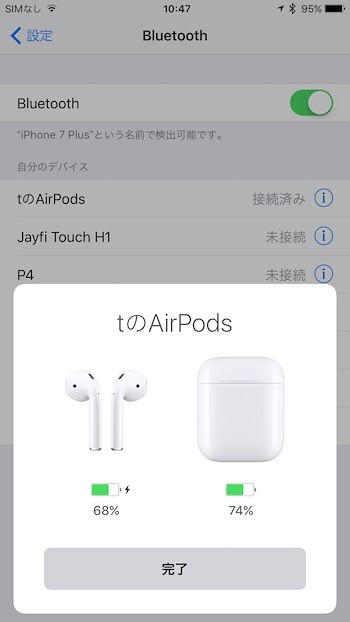
![SoundPEATS Bluetooth イヤホン 高音質 apt-Xコーデック採用 防汗防滴 スポーツ仕様 外れにくい Bluetooth ヘッドホン ハンズフリー通話 CVC6.0ノイズキャンセリング ワイヤレス イヤホン [メーカー直販/1年保証付] Q12 ブラック SoundPEATS Bluetooth イヤホン 高音質 apt-Xコーデック採用 防汗防滴 スポーツ仕様 外れにくい Bluetooth ヘッドホン ハンズフリー通話 CVC6.0ノイズキャンセリング ワイヤレス イヤホン [メーカー直販/1年保証付] Q12 ブラック](https://images-fe.ssl-images-amazon.com/images/I/41ZaO9SXvTL._SL160_.jpg)







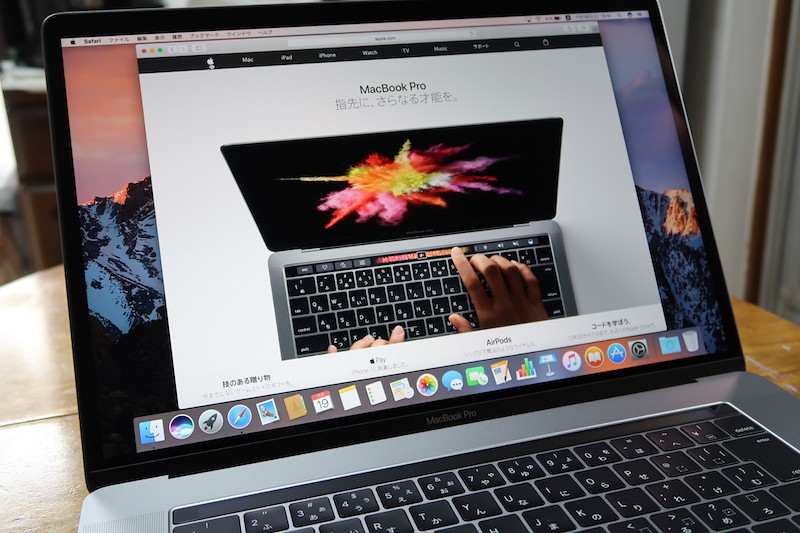





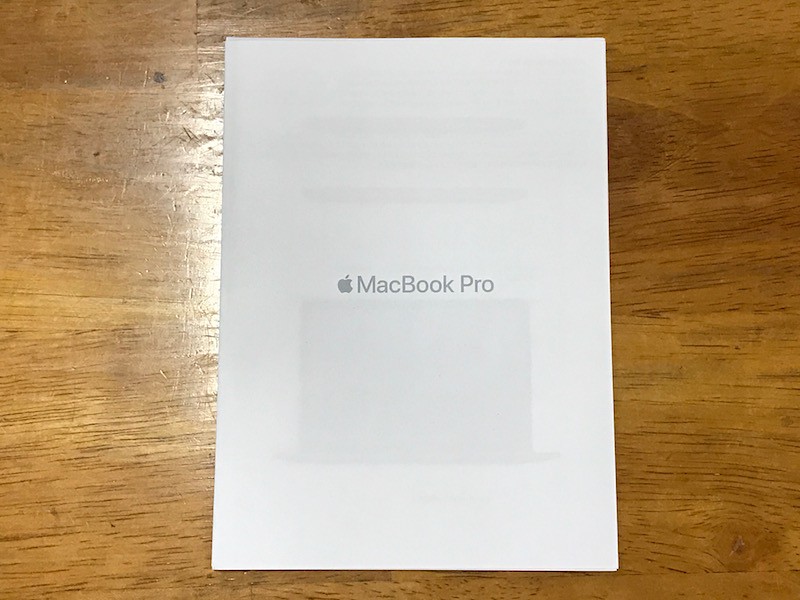
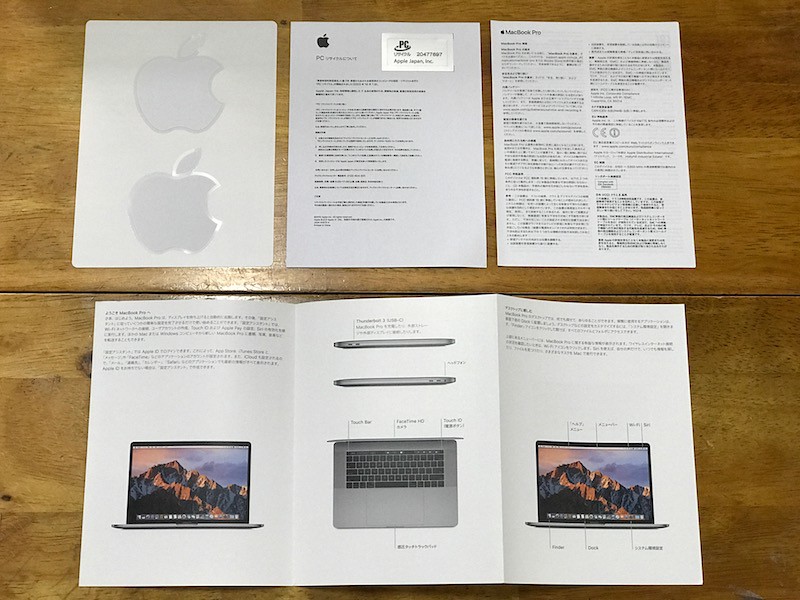






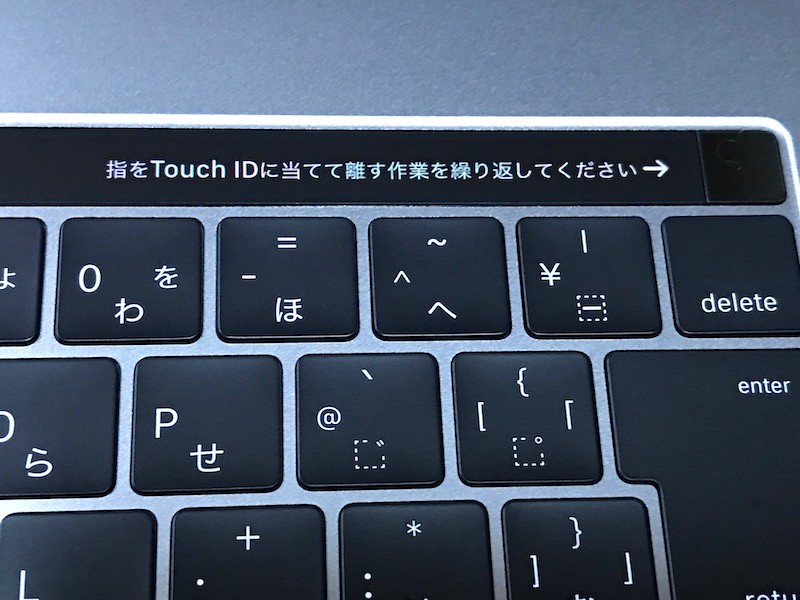
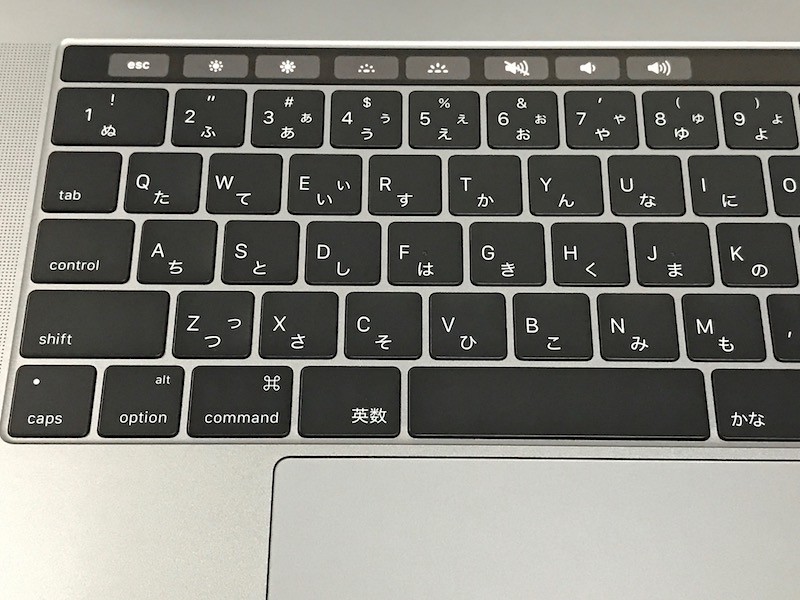
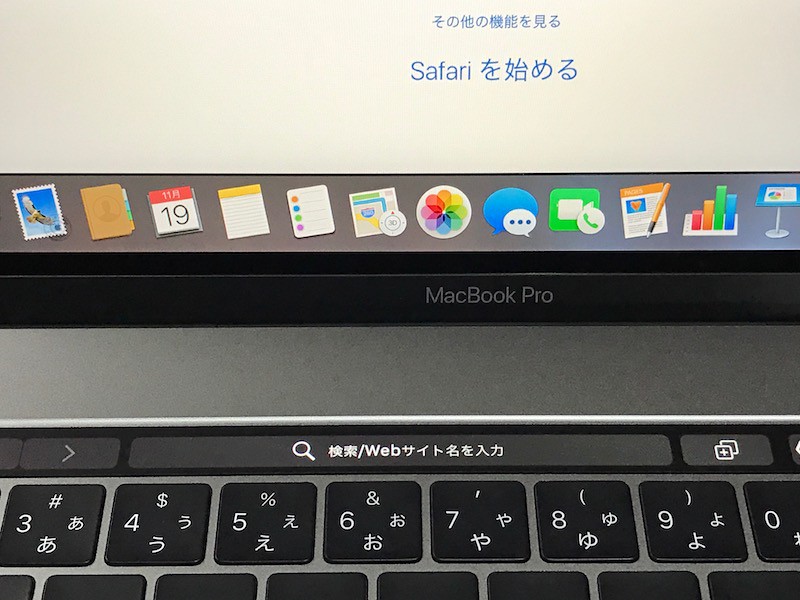








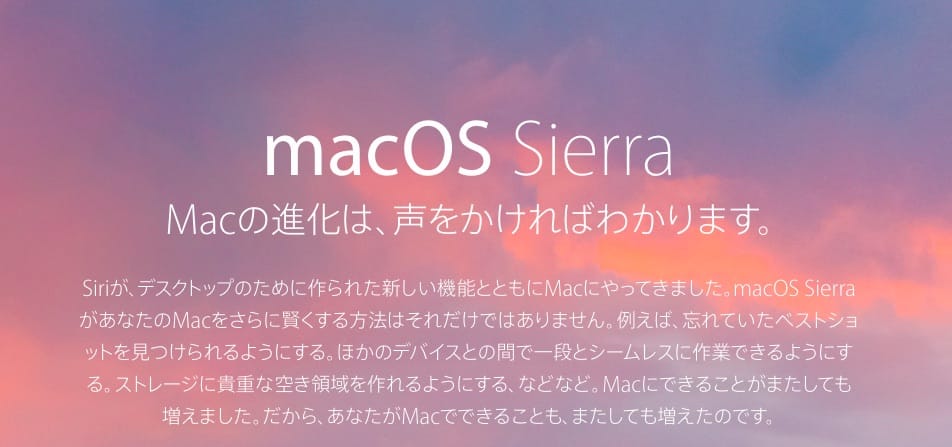
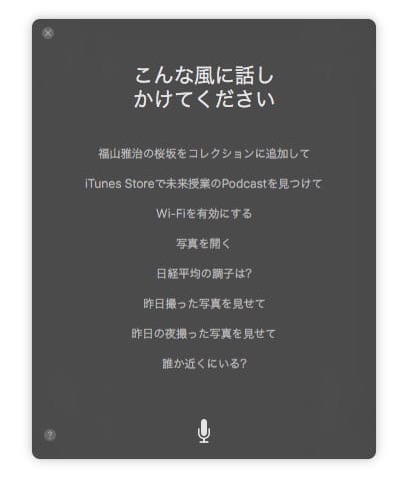
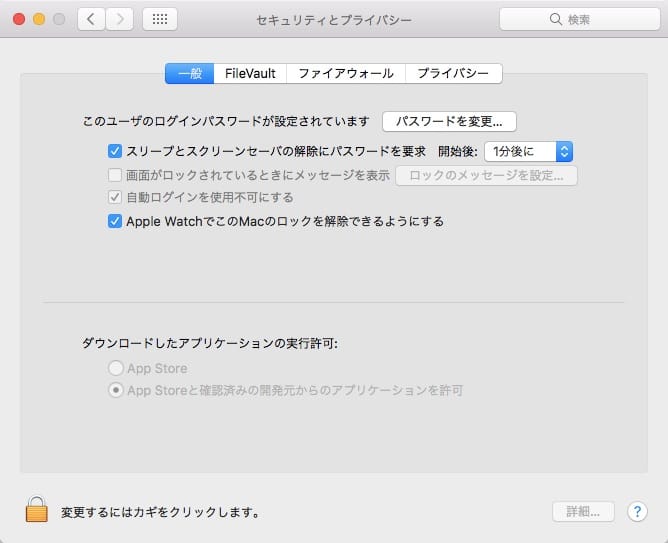






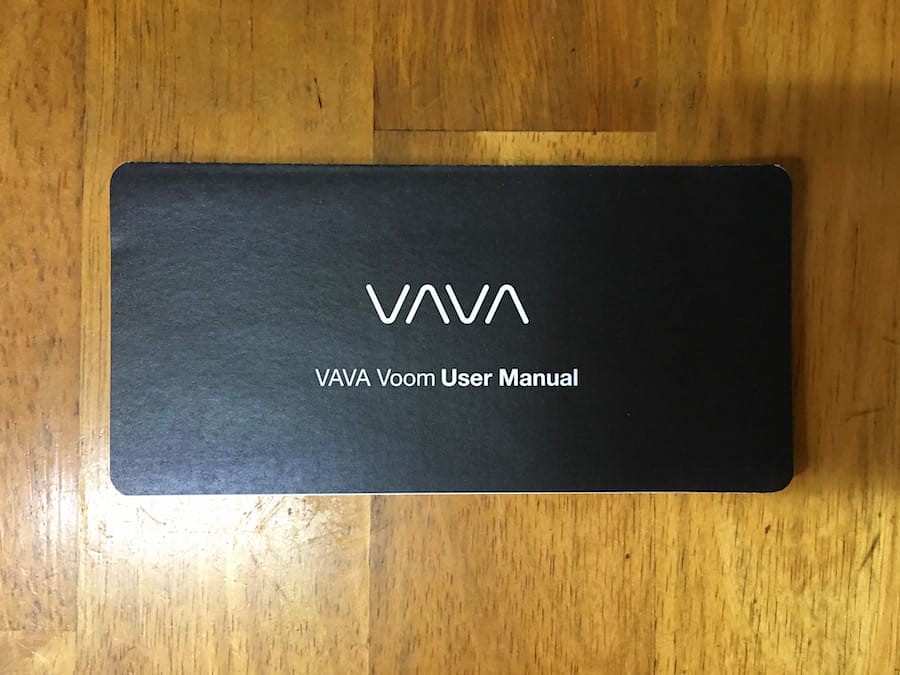













 PCバッグ、ポーチ、マウスパッドの3点セットです。
PCバッグ、ポーチ、マウスパッドの3点セットです。




